Cette procédure permet d'ancrer un poteau à une grille au fur et à mesure de sa création, avec des propriétés que vous spécifiez. Le style spécifié dans l'outil détermine la forme du poteau. Lorsque vous indiquez un point d'insertion sur la grille, la forme est extrudée dans une direction positive le long de l'axe SCU Z en cours, selon une hauteur déterminée par les valeurs Décalage de début, Décalage de fin et Longueur logique de l'outil.
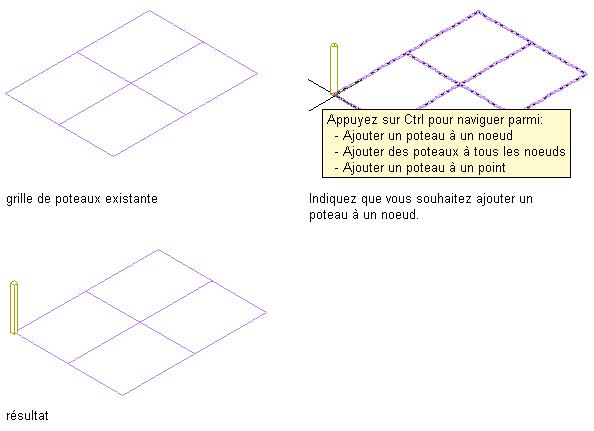
Ajout d'un poteau au noeud unique d'une grille de poteaux
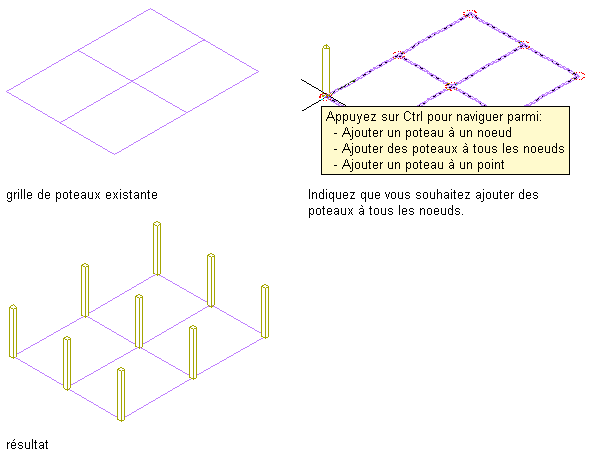
Ajout de poteaux à tous les noeuds d'une grille de poteaux
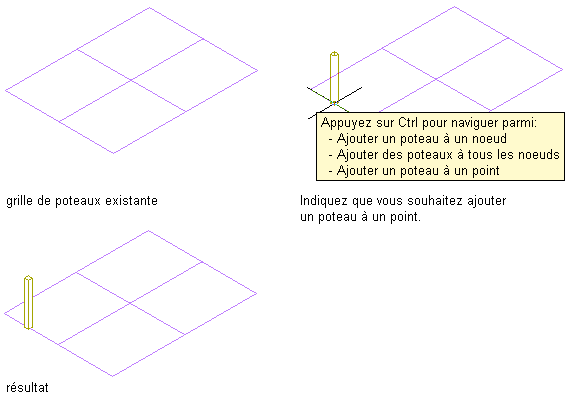
Ajout d'un poteau à un point unique sur une grille de poteaux
- Ouvrez la palette d'outils contenant l'outil de poteau de structure que vous souhaitez utiliser, puis sélectionnez l'outil.
Vous devrez peut-être faire défiler le contenu de la palette afin d'afficher cet outil.
Remarque : Vous pouvez également cliquer sur l'

 .
. 
- Sélectionnez la grille.
- Dans la palette des propriétés, sous Général, cliquez sur Style et sélectionnez un style de poteau de structure.
- Spécifiez une valeur pour Espaces liés :
Pour... Action... autoriser l'utilisation du poteau comme objet de contour pour les espaces associatifs sélectionnez Oui. interdire l'utilisation du poteau comme objet de contour pour les espaces associatifs sélectionnez Non. utiliser le paramètre de contour du style de poteau sélectionnez Par style. - Spécifiez une valeur pour Ajuster automatiquement :
Pour… Action... que la géométrie du poteau soit ajustée automatiquement à tout autre élément de structure, objet architectural ou dessin au trait auquel elle est logiquement liée sélectionnez Oui. empêcher que la géométrie du poteau soit ajustée automatiquement sélectionnez Non. utiliser le paramètre de contour du style de poteau sélectionnez Par style. Remarque : Ce paramètre n'a d'incidence que sur l'élément de structure ajouté. L'ajout d'un nouvel élément de structure ne modifie en rien la géométrie d'un élément de structure existant, quelle que soit la valeur de l'ajustement automatique. - Développez Cotes.
- Indiquez les décalages.
Pour... Action... décaler le poteau sur son axe extrudé à son point de départ entrez une valeur dans le champ Décalage début. Une valeur positive raccourcit le poteau sur son axe tandis qu'une valeur négative le rallonge. décaler le poteau sur son axe extrudé à son extrémité entrez une valeur dans le champ Décalage de fin. Une valeur négative rallonge le poteau sur son axe tandis qu'une valeur positive le raccourcit. - Entrez une valeur dans le champ Longueur logique.
La longueur logique du poteau correspond à sa longueur (hauteur) avant l'application des décalages.
- Sélectionnez Oui ou Non dans le champ Indiquer le roulis à l'écran :
Pour... Action... définir le roulis du poteau avant de l'insérer sélectionnez Non dans le champ Indiquer le roulis à l'écran, puis tapez une valeur de roulis. définir le roulis du poteau lors de son insertion sélectionnez Oui pour l'option Indiquer le roulis à l'écran et spécifiez la valeur de roulis, comme expliqué à l'étape 12. Une valeur positive fait pivoter le poteau dans le sens contraire des aiguilles d'une montre par rapport à son axe extrudé avec un affichage de la fin (haut) au début (bas).
- Définissez la justification du poteau, qui positionne sa forme par rapport à son axe extrudé lorsque vous le dessinez.
Pour... Action... positionner l'axe du poteau le long du centroïde de sa forme sélectionnez Ligne de base pour l'option Justifier. Remarque : Cette option s'applique uniquement aux éléments créés avec les styles du Catalogue des éléments de structure.positionner l'axe du poteau le long de 9 positions sur sa forme sélectionnez l'une des 9 positions dans le champ Justifier. Conseil : Après avoir défini les paramètres de votre choix, vous pouvez déplacer ou masquer la palette des propriétés de façon à agrandir la zone de dessin. - Déplacez le curseur sur la grille afin de mettre la grille en surbrillance et d'afficher la liste des options d'ajout de poteau. Appuyez sur la touche Ctrl pour naviguer dans les options.
- Spécifiez le point d'insertion du poteau sur la grille.
Pour... Action... ajouter un poteau à un noeud spécifique de la grille déplacez le curseur sur le noeud ou à proximité, puis cliquez. Un poteau est ajouté au noeud le plus proche de la position du curseur. ajouter un poteau à tous les noeuds de la grille appuyez sur la touche Ctrl et cliquez. ajouter un poteau à un point spécifique sur ou dans la grille appuyez deux fois sur la touche Ctrl, déplacez le curseur sur le point d'ajout du poteau, puis cliquez. Si, dans la palette des propriétés, la valeur de l'option Indiquer le roulis à l'écran est Oui, déplacez le pointeur pour faire pivoter le poteau par rapport à l'axe extrudé, puis cliquez ou indiquez une valeur pour l'angle de roulis, puis appuyez sur la touche Entrée. Une valeur positive fait pivoter le poteau dans le sens contraire des aiguilles d'une montre par rapport à son axe extrudé avec un affichage de la fin (haut) au début (bas).
- Une fois l'ajout des poteaux sur la grille terminé, appuyez sur la touche Entrée pour mettre fin à la commande. Remarque : L'affichage des grilles comportant de nombreux poteaux peut prendre plus de temps que prévu, car les éléments de structure portent des informations supplémentaires pouvant servir à l'analyse de la structure.